Nginx(「エンジンx」と発音)は、無料のオープンソースの高性能HTTPサーバーです。 Nginxは、その安定性、豊富な機能セット、シンプルな構成、および低リソース消費で知られています。このチュートリアルでは、PHP5サポート(PHP-FPM経由)およびMySQLサポート(LEMP = L )を備えたUbuntu14.04サーバーにNginxをインストールする方法を示します。 inux + nginx(「 e 」と発音) ngine x ")+ M ySQL + P HP)。
これがあなたのために働くという保証はありません!
1予備メモ
このチュートリアルでは、ホスト名server1.example.comとIPアドレス192.168.0.100を使用します。これらの設定は異なる場合があるため、必要に応じて置き換える必要があります。
このチュートリアルのすべてのステップをroot権限で実行しているので、rootとしてログインしていることを確認してください:
sudo su
2MySQL5のインストール
MySQLをインストールするには、
を実行します。apt-get install mysql-server mysql-client
MySQLルートユーザーのパスワードを入力するように求められます。このパスワードは[メール保護]ユーザーと[メール保護]ユーザーに有効であるため、後でMySQLルートパスワードを手動で指定する必要はありません。
MySQLの「root」ユーザーの新しいパスワード:<-yourrootsqlpassword
MySQLの「root」ユーザーのパスワードを繰り返します:<-yourrootsqlpassword
3Nginxのインストール
Nginxは、インストール可能なUbuntu 14.04のパッケージとして利用できます。Apache2はデフォルトでインストールされるため、最初に削除してからnginxをインストールします。
service apache2 stop
update-rc.d -f apache2 remove
apt-get remove apache2
apt-get install nginx
その後nginxを開始します:
service nginx start
WebサーバーのIPアドレスまたはホスト名をブラウザ(例:http://192.168.0.100)に入力すると、次のページが表示されます。
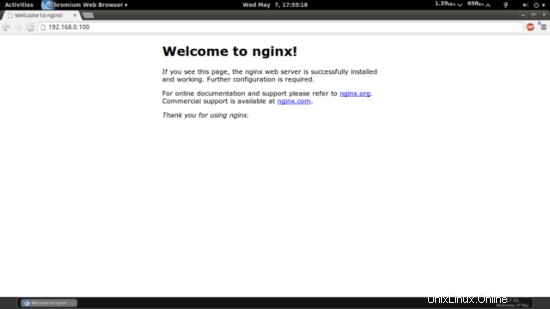
Ubuntu14.04のデフォルトのnginxドキュメントルートは/usr/ share / nginx/htmlです。
4PHP5のインストール
PHP5をPHP-FPMを介してnginxで動作させることができます(PHP-FPM(FastCGI Process Manager)は、あらゆるサイズのサイト、特に忙しいサイトに役立ついくつかの追加機能を備えた代替のPHP FastCGI実装です)。>>
apt-get install php5-fpm
PHP-FPMは、ソケット/var/run/php5-fpm.sockでFastCGIサーバーを実行するデーモンプロセス(initスクリプトphp5-fpmを使用)です。
5nginxの構成
nginx構成は/etc/nginx/nginx.confにあり、これを今開いています:
vi /etc/nginx/nginx.conf
構成は簡単に理解できます(詳細については、http://wiki.nginx.org/NginxFullExampleおよびここ:http://wiki.nginx.org/NginxFullExample2を参照してください)
まず(これはオプションです)、ワーカープロセスの数を調整し、keepalive_timeoutを適切な値に設定します。
[...]
worker_processes 4;
[...]
keepalive_timeout 2;
[...] |
仮想ホストはサーバー{}コンテナで定義されます。デフォルトの仮想ホストはファイル/etc/ nginx / sites-available /defaultで定義されています-次のように変更しましょう:
vi / etc / nginx / sites-available / default
[...]
server {
listen 80;
listen [::]:80 default_server ipv6only=on;
root /usr/share/nginx/html;
index index.php index.html index.htm;
# Make site accessible from http://localhost/
server_name _;
location / {
# First attempt to serve request as file, then
# as directory, then fall back to displaying a 404.
try_files $uri $uri/ /index.html;
# Uncomment to enable naxsi on this location
# include /etc/nginx/naxsi.rules
}
location /doc/ {
alias /usr/share/doc/;
autoindex on;
allow 127.0.0.1;
allow ::1;
deny all;
}
# Only for nginx-naxsi used with nginx-naxsi-ui : process denied requests
#location /RequestDenied {
# proxy_pass http://127.0.0.1:8080;
#}
#error_page 404 /404.html;
# redirect server error pages to the static page /50x.html
#
error_page 500 502 503 504 /50x.html;
location = /50x.html {
root /usr/share/nginx/html;
}
# pass the PHP scripts to FastCGI server listening on 127.0.0.1:9000
#
location ~ \.php$ {
try_files $uri =404;
fastcgi_split_path_info ^(.+\.php)(/.+)$;
# NOTE: You should have "cgi.fix_pathinfo = 0;" in php.ini
# With php5-cgi alone:
#fastcgi_pass 127.0.0.1:9000;
# With php5-fpm:
fastcgi_pass unix:/var/run/php5-fpm.sock;
fastcgi_index index.php;
include fastcgi_params;
}
# deny access to .htaccess files, if Apache's document root
# concurs with nginx's one
#
location ~ /\.ht {
deny all;
}
}
[...] |
両方のリッスンラインのコメントを解除して、nginxがポート80IPv4およびでリッスンするようにします IPv6。
サーバー名 _;これをデフォルトのキャッチオール仮想ホストにします(もちろん、www.example.comのようにここでホスト名を指定することもできます)。
index.phpをインデックス行に追加しました。ルート/usr/ share / nginx / html;ドキュメントルートがディレクトリ/usr/ share / nginx/htmlであることを意味します。
PHPの重要な部分は、場所〜\ .php${}スタンザです。コメントを外して有効にします。 try_files $ uri=404;という行を追加したことに注意してください。ゼロデイエクスプロイトを防ぐため(http://wiki.nginx.org/Pitfalls#Passing_Unmanaged_Requests_to_PHPおよびhttp://forum.nginx.org/read.php?2,88845,page=3を参照)。
次に、ファイルを保存してnginxをリロードします:
service nginx reload
次に/etc/php5/fpm/php.iniを開きます...
vi /etc/php5/fpm/php.ini
...そしてcgi.fix_pathinfo=0を設定します:
[...] ; cgi.fix_pathinfo provides *real* PATH_INFO/PATH_TRANSLATED support for CGI. PHP's ; previous behaviour was to set PATH_TRANSLATED to SCRIPT_FILENAME, and to not grok ; what PATH_INFO is. For more information on PATH_INFO, see the cgi specs. Setting ; this to 1 will cause PHP CGI to fix its paths to conform to the spec. A setting ; of zero causes PHP to behave as before. Default is 1. You should fix your scripts ; to use SCRIPT_FILENAME rather than PATH_TRANSLATED. ; http://php.net/cgi.fix-pathinfo cgi.fix_pathinfo=0 [...] |
PHP-FPMをリロードします:
サービスphp5-fpmリロード
次に、ドキュメントルート/ usr / share / nginx/htmlに次のPHPファイルを作成します。
vi /usr/share/nginx/html/info.php
<?php phpinfo(); ?> |
次に、そのファイルをブラウザ(http://192.168.0.100/info.phpなど)で呼び出します。
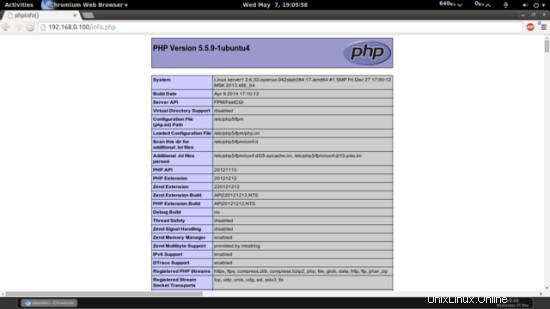
ご覧のとおり、サーバーAPI行に示されているように、PHP5は機能しており、FPM/FastCGIを介して機能しています。さらに下にスクロールすると、PHP5ですでに有効になっているすべてのモジュールが表示されます。 MySQLはそこにリストされていません。つまり、PHP5ではMySQLがまだサポートされていません。
6PHP5でのMySQLサポートの取得
PHPでMySQLをサポートするために、php5-mysqlパッケージをインストールできます。他のPHP5モジュールをインストールすることをお勧めします。また、アプリケーションでそれらが必要になる場合もあります。次のような利用可能なPHP5モジュールを検索できます:
apt-cache search php5
必要なものを選び、次のようにインストールします:
apt-get install php5-mysql php5-curl php5-gd php5-intl php-pear php5-imagick php5-imap php5-mcrypt php5-memcache php5-ming php5-ps php5-pspell php5-recode php5-snmp php5-sqlite php5 -整頓されたphp5-xmlrpcphp5-xsl
APCは、PHP中間コードをキャッシュおよび最適化するための無料のオープンPHPオペコードキャッシャーです。これは、eAcceleratorやXcacheなどの他のPHPオペコードキャッシャーに似ています。 PHPページを高速化するために、これらのいずれかをインストールすることを強くお勧めします。
APCは次のようにインストールできます。
apt-get install php-apc
PHP-FPMをリロードします:
サービスphp5-fpmリロード
次に、ブラウザにhttp://192.168.0.100/info.phpをリロードし、モジュールセクションまでスクロールダウンします。これで、MySQLモジュールを含む多くの新しいモジュールが見つかるはずです。
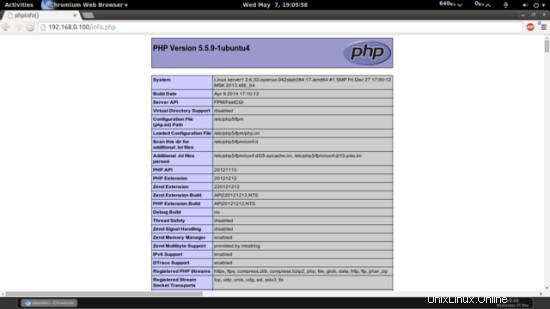
7PHP-FPMでTCP接続を使用する
デフォルトでは、PHP-FPMはソケット/var/run/php5-fpm.sockをリッスンしています。 PHP-FPMにTCP接続を使用させることも可能です。これを行うには、/ etc / php5 / fpm / pool.d / www.conf ...
を開きます。vi /etc/php5/fpm/pool.d/www.conf
...そしてリッスンラインを次のように見せます:
[...] ;listen = /var/run/php5-fpm.sock listen = 127.0.0.1:9000 [...] |
これにより、PHP-FPMはIP 127.0.0.1(localhost)のポート9000でリッスンします。システムで使用されていないポートを使用していることを確認してください。
次に、PHP-FPMをリロードします:
php5-fpmリロード
次に、nginx構成とすべてのvhostを確認し、fastcgi_pass unix:/var/run/php5-fpm.sock;という行を変更します。 fastcgi_pass 127.0.0.1:9000;、例:このように:
vi / etc / nginx / sites-available / default
[...]
location ~ \.php$ {
try_files $uri =404;
fastcgi_split_path_info ^(.+\.php)(/.+)$;
# NOTE: You should have "cgi.fix_pathinfo = 0;" in php.ini
# With php5-cgi alone:
fastcgi_pass 127.0.0.1:9000;
# With php5-fpm:
#fastcgi_pass unix:/var/run/php5-fpm.sock;
fastcgi_index index.php;
include fastcgi_params;
}
[...] |
最後にnginxをリロードします:
service nginx reload
8つのCGI/Perlスクリプト
nginxを使用してCGI/Perlスクリプトを提供する場合は、このチュートリアルをお読みください:Debian Squeeze /Ubuntu11.04でのNginxを使用したCGIスクリプトの提供
推奨される方法は、fcgiwrap(第4章)を使用することです。
9つのリンク
- nginx:http://nginx.net/
- nginx Wiki:http://wiki.codemongers.com/Main
- PHP:http://www.php.net/
- PHP-FPM:http://php-fpm.org/
- MySQL:http://www.mysql.com/
- Ubuntu:http://www.ubuntu.com/